电脑QQ作为我们日常生活中不可或缺的通讯工具,经常会出现各种问题。其中,提示C盘错误是一种常见的情况。本文将为大家介绍解决电脑QQ提示错误C盘的方法和...
2025-08-05 110 电脑
在使用Win7电脑时,有时候会遇到IP地址错误的问题,导致无法正常连接互联网或局域网。本文将介绍解决这一问题的方法和步骤,帮助用户快速解决IP地址错误。
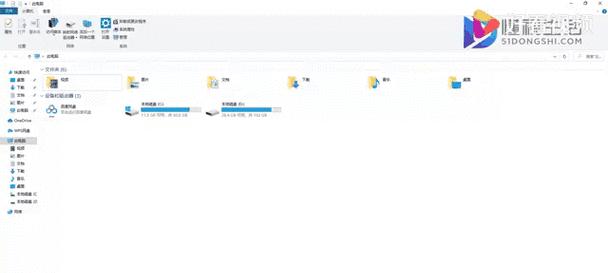
检查网络线缆连接是否松动或损坏
通过检查网络线缆连接是否松动或损坏来排除物理连接问题,确保网络线缆连接紧密稳定。
重启路由器和电脑
通过重启路由器和电脑来刷新网络设置,有时候只需简单的重启就能解决IP地址错误的问题。
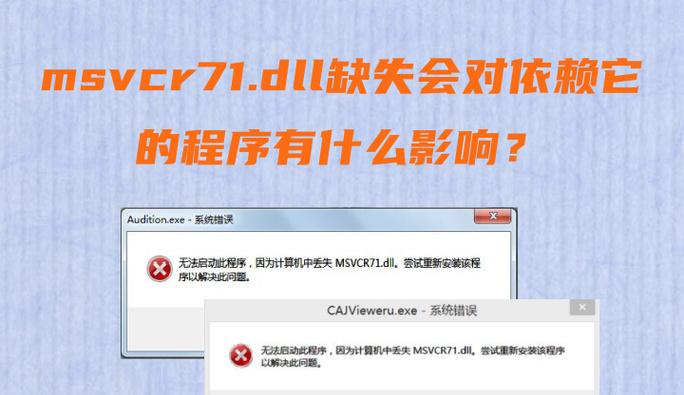
检查网络适配器驱动是否正常
在设备管理器中检查网络适配器驱动程序是否正常工作,如需更新或重新安装驱动程序,请按照操作系统提示进行操作。
使用Windows网络诊断工具
使用Windows自带的网络诊断工具来检测和修复IP地址错误,可以通过以下步骤进行操作:开始菜单-控制面板-网络和共享中心-修复问题。
更改IP地址获取方式为自动获取
打开网络和共享中心,选择“更改适配器设置”,右击本地连接,选择“属性”,找到“Internet协议版本4(TCP/IPv4)”并双击,选择“获取IP地址自动获取”,点击确定保存设置。
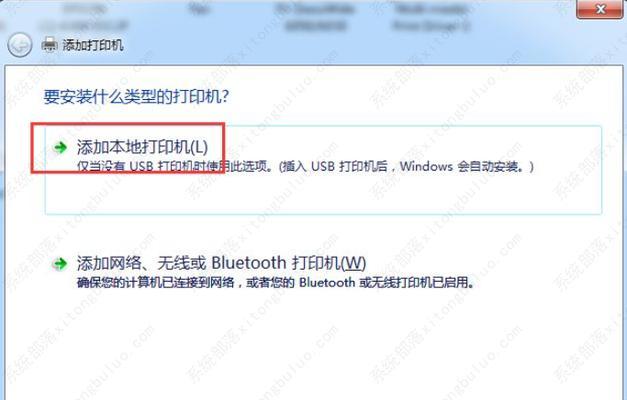
手动设置IP地址和DNS服务器
如果自动获取IP地址仍然无法解决问题,可以尝试手动设置IP地址和DNS服务器,具体设置方法为:打开网络和共享中心,选择“更改适配器设置”,右击本地连接,选择“属性”,找到“Internet协议版本4(TCP/IPv4)”并双击,选择“使用下列IP地址”并填写相应的IP地址、子网掩码和默认网关,DNS服务器可以选择自动获取或手动设置。
检查防火墙设置
有时候防火墙的设置会影响网络连接,导致IP地址错误,可以尝试关闭防火墙或修改防火墙的设置来解决问题。
检查网络硬件设备是否正常工作
检查网络硬件设备(如网卡、路由器)是否正常工作,可以尝试将设备连接到其他电脑上进行测试,以确定问题是否出在硬件设备上。
更新操作系统和相关驱动程序
及时更新操作系统和相关驱动程序可以修复一些已知的网络问题,可以通过Windows更新或官方网站下载最新的补丁和驱动程序。
尝试使用其他网络连接方式
如果以上方法仍然无法解决IP地址错误的问题,可以尝试使用其他网络连接方式,如无线网络或移动热点。
重置TCP/IP协议栈
通过命令提示符输入命令“netshintipreset”来重置TCP/IP协议栈,然后重新启动电脑,以解决IP地址错误的问题。
检查网络供应商的服务状态
如果问题持续存在,可以联系网络供应商检查服务状态和解决方案,可能是由于供应商网络故障引起的IP地址错误。
清除DNS缓存
通过命令提示符输入命令“ipconfig/flushdns”来清除DNS缓存,然后重新启动电脑,以解决DNS相关的IP地址错误。
更新固件
如果使用的路由器或网卡设备有可用的固件更新,可以尝试更新固件来修复可能存在的网络问题。
寻求专业技术支持
如果以上方法都无法解决IP地址错误的问题,建议寻求专业的技术支持,以获取更详细和专业的解决方案。
本文介绍了解决Win7电脑IP地址错误的多种方法和步骤,用户可以根据具体情况选择合适的解决方案,希望能帮助用户顺利解决IP地址错误问题,恢复正常的网络连接。
标签: 电脑
相关文章

电脑QQ作为我们日常生活中不可或缺的通讯工具,经常会出现各种问题。其中,提示C盘错误是一种常见的情况。本文将为大家介绍解决电脑QQ提示错误C盘的方法和...
2025-08-05 110 电脑
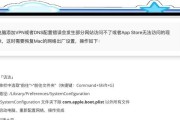
电脑回复出厂设置是一种常见的维护方式,可帮助解决一些软件和系统方面的问题。然而,有时在进行该操作时会出现错误,导致电脑无法正常启动或运行。本文将为大家...
2025-08-03 144 电脑
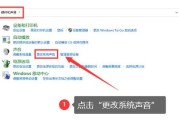
电脑是我们日常生活中必不可少的工具,而当电脑在播放音频时突然没有声音,很多人都会感到困惑和烦恼。本文将为大家介绍一些常见的原因以及相应的解决方法,帮助...
2025-08-02 212 电脑
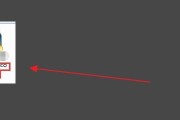
电脑作为我们生活中不可或缺的工具,难免会遇到一些问题。其中之一便是电脑出现致命错误,无法正常加载系统。本文将为大家介绍解决此问题的方法及注意事项。...
2025-07-30 210 电脑

无论是在家里还是在办公室,连接到可靠的WiFi网络都是我们日常生活的重要组成部分。然而,有时候我们可能会遇到电脑连接WiFi密码错误的问题,这使得我们...
2025-07-29 159 电脑

在使用电脑浏览器访问网页时,我们有时会遇到证书错误的提示,这可能会导致无法访问或安全性受到威胁。本文将深入探讨浏览器证书错误的原因和解决方法,帮助读者...
2025-07-25 160 电脑
最新评论